カテゴリ: Android画面録画
Androidの画面をミラーリングできたらとても便利です。 しかし、Androidをミラーリングするにもどんなソフトを使えば良いのか、どのようにミラーリングをしたら良いのか、分からない方も多いと思います。そこで今回は、Androidをミラーリングする方法を紹介します。
Androidをミラーリングするにはミラーリングアプリが必要です。今回はWondershare「dr.fone - Android画面録画」の機能の一部である、「Android画面録画」でミラーリングする方法を紹介したいと思います。この「dr.fone - Android画面録画」は、誰でも簡単にAndroidのスマートフォンやタブレットの画面をミラーリング・録画することができます。
Androidの画面をpcにミラーリングし、仕事や教育などでプレゼンテーションを行なったり、大人数でAndroidの画面を見たりする時に役に立つ機能です。Androidの全ての動きをあらゆる状況でミラーリングすることができます
ワンクリックでAndroid 画面録画を開始でき、画質が劣化せずに全ての動きを録画することができます。ゲームや動画などを録画してYouTubeなどにアップしたり、Androidの全ての動きを録画したり、PCに保存したりすることができます。
パソコンに保存されているビデオをAndroidへエクスポートすることが可能です。移動後はMP4ファイル形式でビデオが保存され、友人と共有したり、YouTubeなどにアップしたりすることができます。
市販されている全てのAndroidのスマートフォン、タブレットに対応しています。サムスンやソニー、シャープ、京セラ、Google、LGなど全ての機種で利用できます。
この「dr.fone - Android画面録画」を使ってミラーリングを行なうのは至って簡単です。
Androidのミラーリングを行なうには、お持ちのAndroidとAndroid用USB充電ケーブルが必要になります。
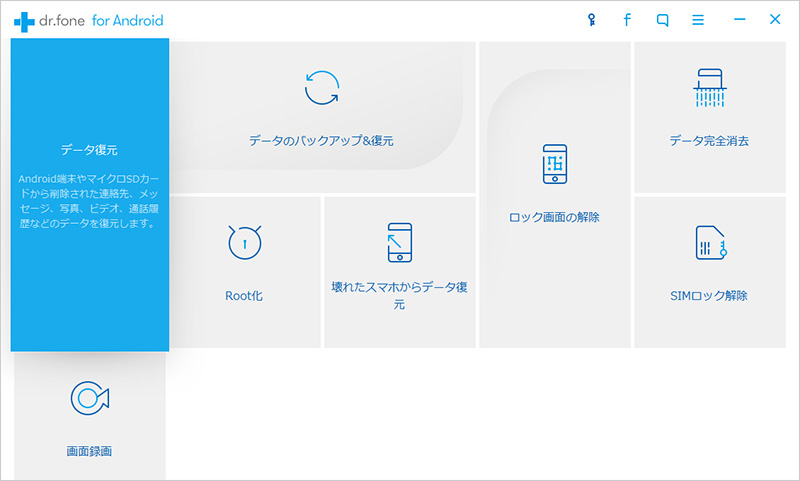
ソフトの指示に従って操作を行ないます。Androidが接続されるまでしばらく待ちます。
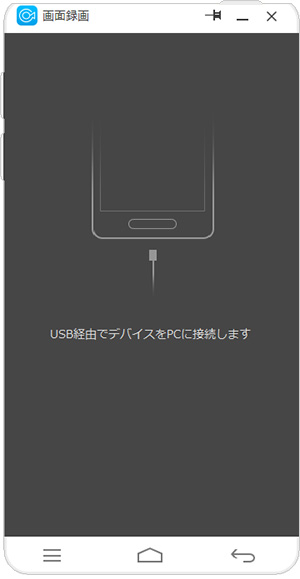
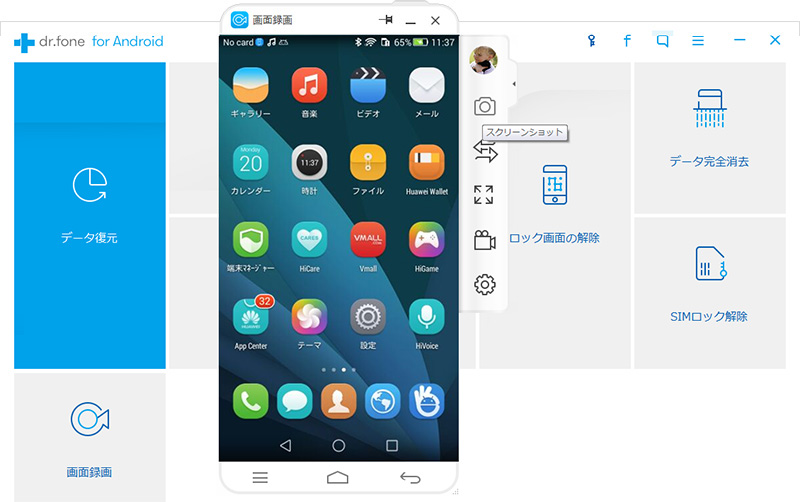
これで、Androidのミラーリングは完了です。
Androidをミラーリングする手順はここまでですが、pcにAndroidの画面が反映されている右側に5つボタンがあり、録画やスクリーンショットなどができます。一番上は「スクリーンショット」、2番目が「PCのデータをAndroidに転送」、3番目が「全画面表示」、4番目が「画面録画」、一番下が「設定」といった操作が可能です。
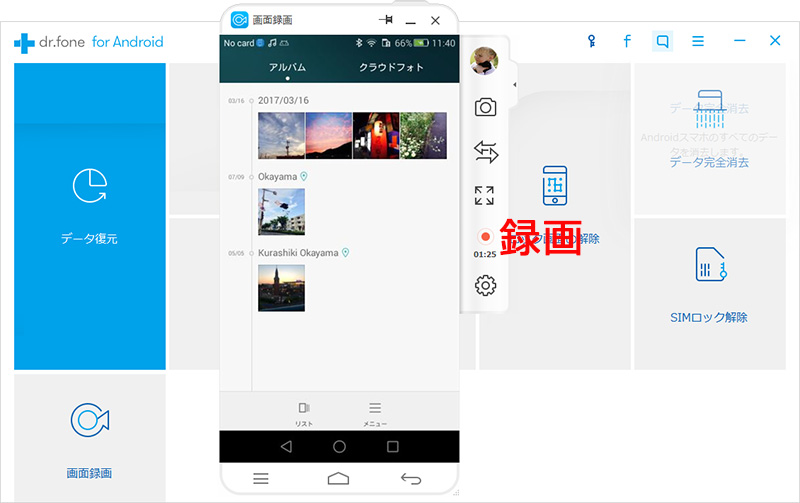
それは、「ezcast」を使ったAndroidをミラーリング方法で、「EZCast」というアプリをGoogle PlyaからAndroidにインスールして行ないます。このezcastでAndroidのミラーリングを行なう方法は、appletvを使ってミラーリングを行なう場合と似ています。
ezcastを使ってAndroidをミラーリングするには、お持ちのAndroid用USB充電ケーブルとAndroid、ezcastに付属しているケーブルが必要です。また、ezcastを使ったAndroidのミラーリングには、wifi環境が必要になります。
いかがだったでしょうか?
この「dr.fone - Android画面録画」を使ってミラーリングを行なうのはとても簡単なので、パソコンやAndroidに詳しくない方でも早くてシンプルな操作性から利用しやすいです。皆さんもAndroidの画面をミラーリングしたいと考えていたり、ミラーリングソフトに迷っていたりするなら、このソフトを検討してみてはいかがでしょうか?

Androidミラーリングソフト
akira
編集